Notatnik jest prawdopodobnie najprostszym, ale użytecznymNarzędzie Windows, które towarzyszy systemowi od momentu jego powstania. Chociaż działa świetnie w przypadku szybkiego robienia notatek lub otwierania różnych plików zwykłego tekstu w celu podstawowej edycji, czasami musisz robić poufne notatki, dla których potrzebujesz dodatkowej warstwy bezpieczeństwa w postaci hasła. Notatnik to edytor tekstowy dla systemu Windows, który dostarczafunkcja ochrony hasłem, dzięki czemu możesz szyfrować wszelkie poufne notatki bez obawy o swoją prywatność. Aplikacja pozwala zapisywać notatki jako PPTF (pliki tekstowe chronione hasłem) z wybranym hasłem. Aplikacja posiada również funkcję automatycznego zapisywania, która automatycznie zapisuje bieżącą notatkę co 5 sekund, aby upewnić się, że nie stracisz żadnych informacji w przypadku awarii.
Aktualizacja: Link wyłączony. Ta aplikacja nie jest już dostępna.
Pamiętaj, że zanim zaczniesz korzystać z aplikacjizdaniem programisty funkcja ochrony nie jest bardzo niezawodna, więc nie należy polegać na niej w przypadku bardzo wrażliwych informacji. To powiedziawszy, powinno wystarczyć do podstawowej ochrony hasłem, gdy chcesz tylko uniemożliwić innym osobom (np. Współpracownikom lub członkom rodziny) otwieranie plików bez hasła i nie podejrzewasz, że ktoś spróbuje na nich technik złamania hasła.
Interfejs aplikacji wygląda podobnie donatywna aplikacja Notatnik. W rzeczywistości nie ma prawie żadnej różnicy między nimi. Możesz pisać dowolne notatki i zmieniać formatowanie tekstu, w tym czcionkę, kolor i kolor tła. Pamiętaj, że ponieważ pliki są zwykłym tekstem, formatowanie dotyczy tylko sposobu wyświetlania dowolnego tekstu przez aplikację i nie jest zapisywane dla poszczególnych plików.
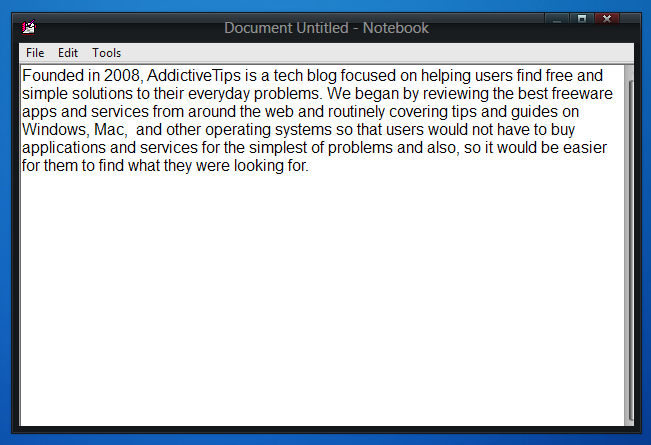
Aby zastosować hasło do pliku, kliknij Narzędziamenu i wybierz Zmień hasło. Alternatywnie możesz nacisnąć klawisz F7, aby zrobić to samo. Domyślnie NoteBook używa „12345” jako hasła każdej nowej notatki, jak wspomniano w konsoli Zmień hasło. Po prostu wprowadź to jako stare hasło, podaj i potwierdź nowe hasło, a następnie kliknij OK. Za każdym razem, gdy ponownie uruchomisz aplikację, zostanie załadowany nowy plik tekstowy, a zatem hasło będzie na początku takie samo jak domyślne, więc pamiętaj o zmianie go za każdym razem, gdy zapisujesz plik.
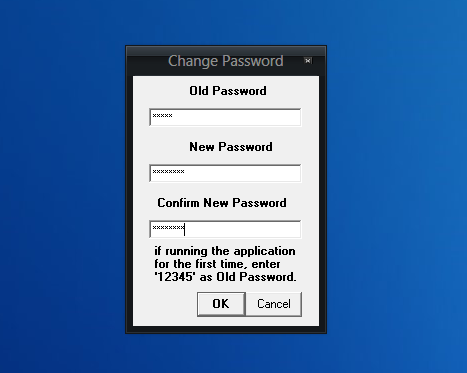
Menu Narzędzia zawiera również kilka dodatkowychustawienia, aby zmienić wygląd tekstu i aplikacji. Na przykład możesz zmienić formatowanie tekstu (krój pisma, rozmiar czcionki, kolor), natychmiast dodać bieżącą godzinę i datę, określić wyrównanie tekstu (lewy, prawy, środkowy) i spersonalizować kolor tła. Automatyczne zapisywanie to kolejna godna uwagi funkcja NoteBook. Aby włączyć tę opcję, po zapisaniu istniejącej notatki przejdź do menu Plik i kliknij opcję Autozapis.
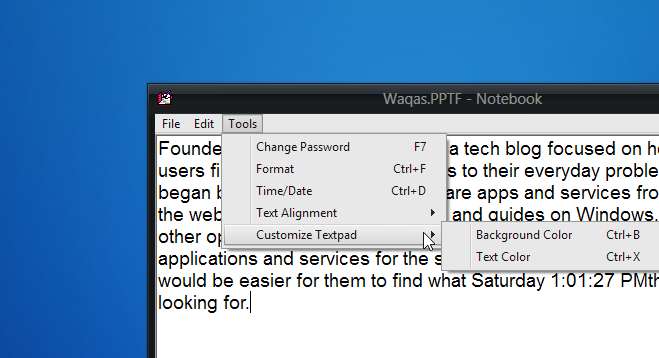
Aby otworzyć zapisane notatki, możesz kliknąć Otwórz z plikumenu lub naciśnij klawisz F2, a następnie przejdź do katalogu docelowego, aby wybrać plik. Po otwarciu pliku zostaniesz poproszony o podanie hasła dostępu do niego.
NoteBook to intuicyjne narzędzie, ale tak się dziejez zastrzeżeniem - ustawienia formatowania są resetowane po wyjściu z programu. Poza tym działa świetnie, dodając podstawową ochronę hasłem do plików tekstowych. Notebook działa we wszystkich wersjach systemu Windows. Testy przeprowadzono w systemie Windows 8.
Pobierz NoteBook













Komentarze